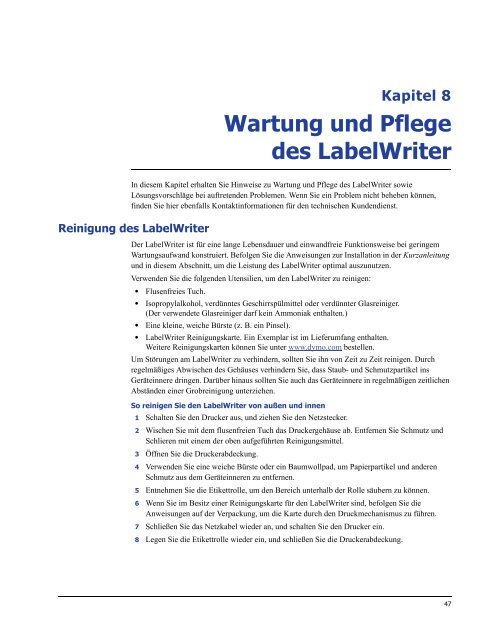DYMO Label Software - Office-Profishop
DYMO Label Software - Office-Profishop
DYMO Label Software - Office-Profishop
Sie wollen auch ein ePaper? Erhöhen Sie die Reichweite Ihrer Titel.
YUMPU macht aus Druck-PDFs automatisch weboptimierte ePaper, die Google liebt.
Kapitel 8<br />
Wartung und Pflege<br />
des <strong>Label</strong>Writer<br />
In diesem Kapitel erhalten Sie Hinweise zu Wartung und Pflege des <strong>Label</strong>Writer sowie<br />
Lösungsvorschläge bei auftretenden Problemen. Wenn Sie ein Problem nicht beheben können,<br />
finden Sie hier ebenfalls Kontaktinformationen für den technischen Kundendienst.<br />
Reinigung des <strong>Label</strong>Writer<br />
Der <strong>Label</strong>Writer ist für eine lange Lebensdauer und einwandfreie Funktionsweise bei geringem<br />
Wartungsaufwand konstruiert. Befolgen Sie die Anweisungen zur Installation in der Kurzanleitung<br />
und in diesem Abschnitt, um die Leistung des <strong>Label</strong>Writer optimal auszunutzen.<br />
Verwenden Sie die folgenden Utensilien, um den <strong>Label</strong>Writer zu reinigen:<br />
• Flusenfreies Tuch.<br />
• Isopropylalkohol, verdünntes Geschirrspülmittel oder verdünnter Glasreiniger.<br />
(Der verwendete Glasreiniger darf kein Ammoniak enthalten.)<br />
• Eine kleine, weiche Bürste (z. B. ein Pinsel).<br />
• <strong>Label</strong>Writer Reinigungskarte. Ein Exemplar ist im Lieferumfang enthalten.<br />
Weitere Reinigungskarten können Sie unter www.dymo.com bestellen.<br />
Um Störungen am <strong>Label</strong>Writer zu verhindern, sollten Sie ihn von Zeit zu Zeit reinigen. Durch<br />
regelmäßiges Abwischen des Gehäuses verhindern Sie, dass Staub- und Schmutzpartikel ins<br />
Geräteinnere dringen. Darüber hinaus sollten Sie auch das Geräteinnere in regelmäßigen zeitlichen<br />
Abständen einer Grobreinigung unterziehen.<br />
So reinigen Sie den <strong>Label</strong>Writer von außen und innen<br />
1 Schalten Sie den Drucker aus, und ziehen Sie den Netzstecker.<br />
2 Wischen Sie mit dem flusenfreien Tuch das Druckergehäuse ab. Entfernen Sie Schmutz und<br />
Schlieren mit einem der oben aufgeführten Reinigungsmittel.<br />
3 Öffnen Sie die Druckerabdeckung.<br />
4 Verwenden Sie eine weiche Bürste oder ein Baumwollpad, um Papierpartikel und anderen<br />
Schmutz aus dem Geräteinneren zu entfernen.<br />
5 Entnehmen Sie die Etikettrolle, um den Bereich unterhalb der Rolle säubern zu können.<br />
6 Wenn Sie im Besitz einer Reinigungskarte für den <strong>Label</strong>Writer sind, befolgen Sie die<br />
Anweisungen auf der Verpackung, um die Karte durch den Druckmechanismus zu führen.<br />
7 Schließen Sie das Netzkabel wieder an, und schalten Sie den Drucker ein.<br />
8 Legen Sie die Etikettrolle wieder ein, und schließen Sie die Druckerabdeckung.<br />
47